通讯机器人
Messenger Bot 用于管理不同的机器人活动、回传数据、列出白名单域名、进行 Messenger 互动、查看已创建的模板。此视图还帮助您将机器人数据与第三方应用程序连接,帮助您生成网络表单,并与自动电子邮件响应器集成。Messenger Bot 帮助您通过此平台运营您的电子商务和 WooCommerce 业务。
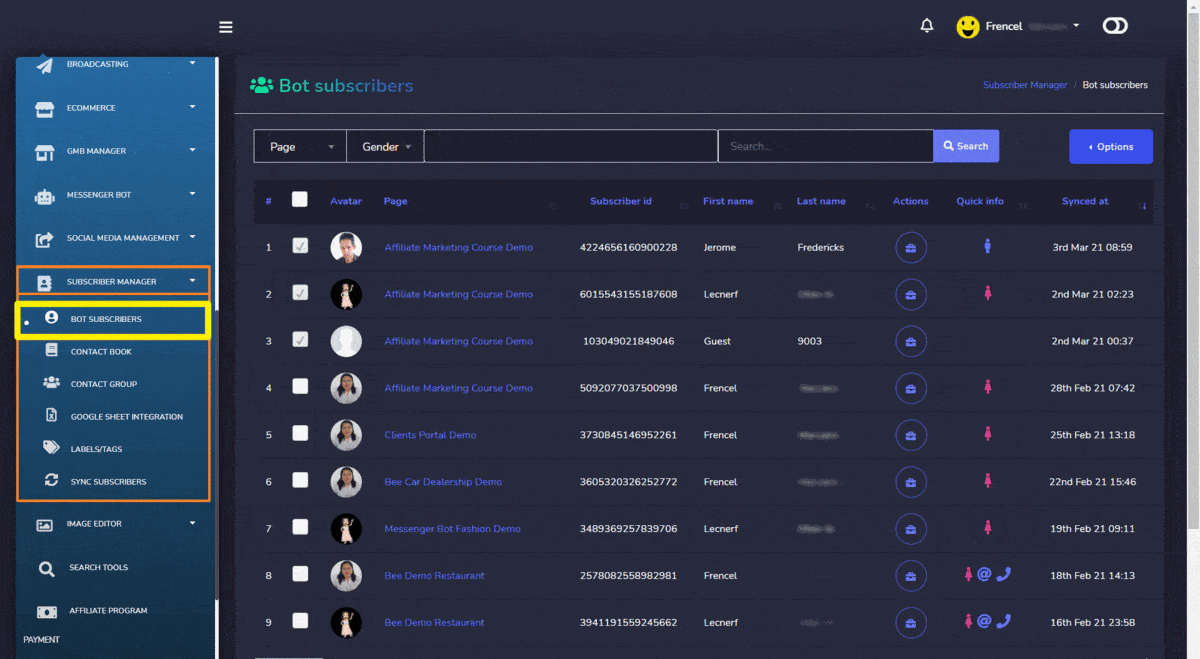
要查看此部分,请导航到 通讯机器人 从左侧的导航菜单中。点击它,下面还有另外三个部分。这里我们有:
- 所有机器人设置
- 机器人自动化设置
- 网页表单生成器
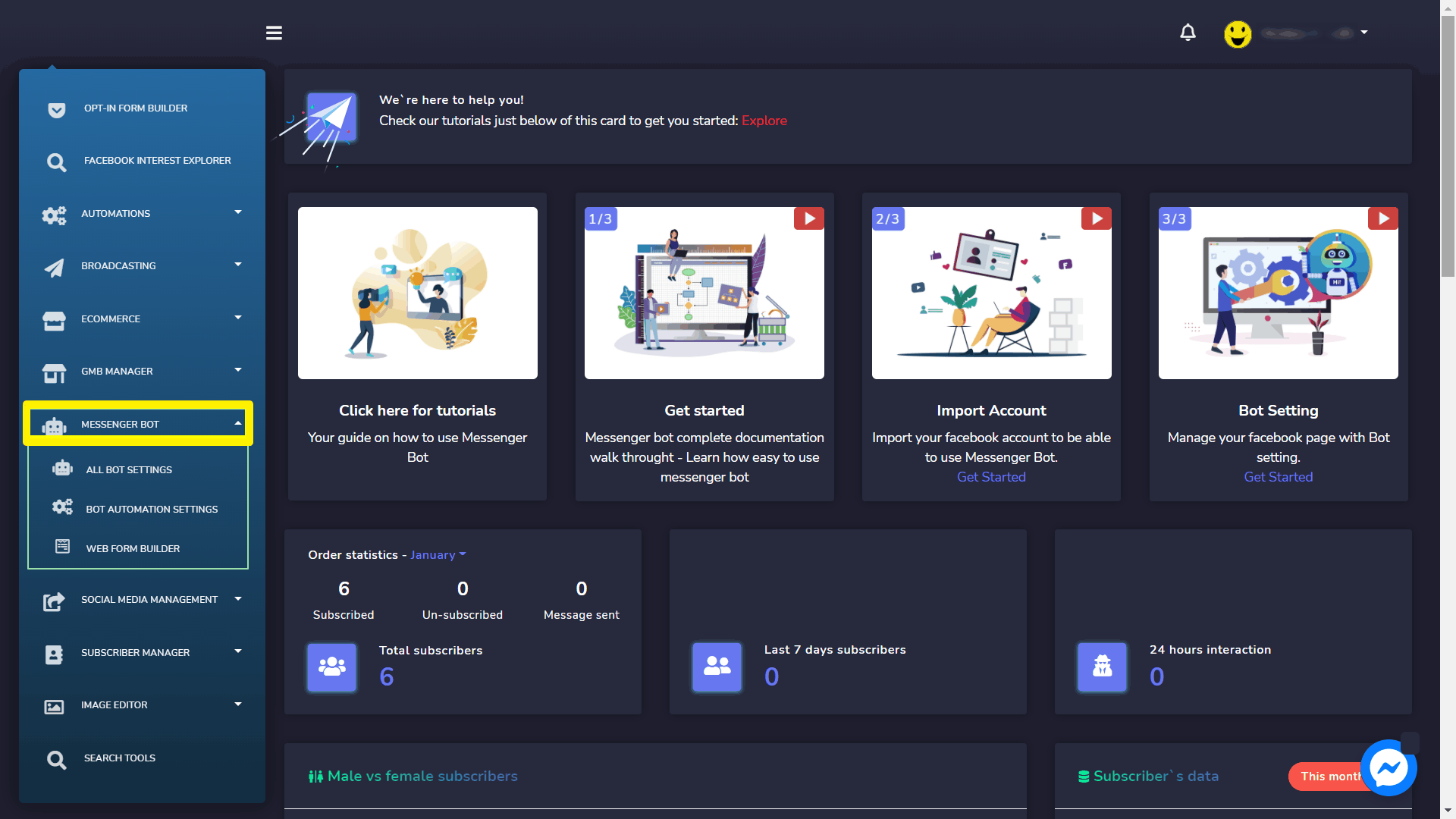
首先,让我们浏览一下 所有机器人设置. 将出现包含以下两个部分的屏幕:
- 机器人设置
- 回传管理器
- OTN 回传管理器
- Whitelisted domains
- Messenger 互动
- 保存的模板
- JSON API 连接器
- 网页表单生成器
- 用户输入流程和自定义字段
- 电子邮件自动回复器
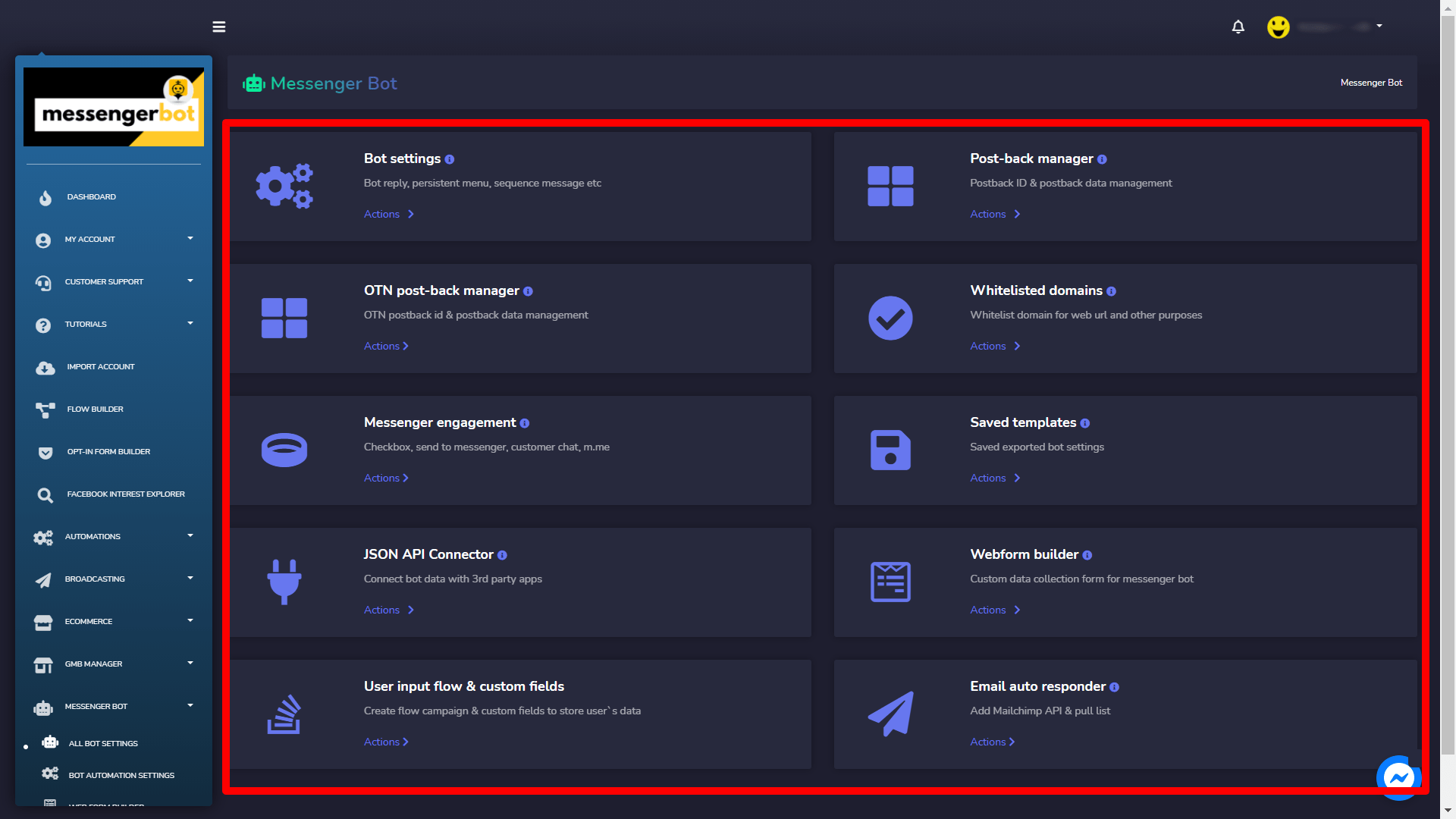
机器人设置
要访问机器人设置部分,请选择 机器人设置, then select Actions from 通讯机器人 屏幕。将出现以下屏幕。
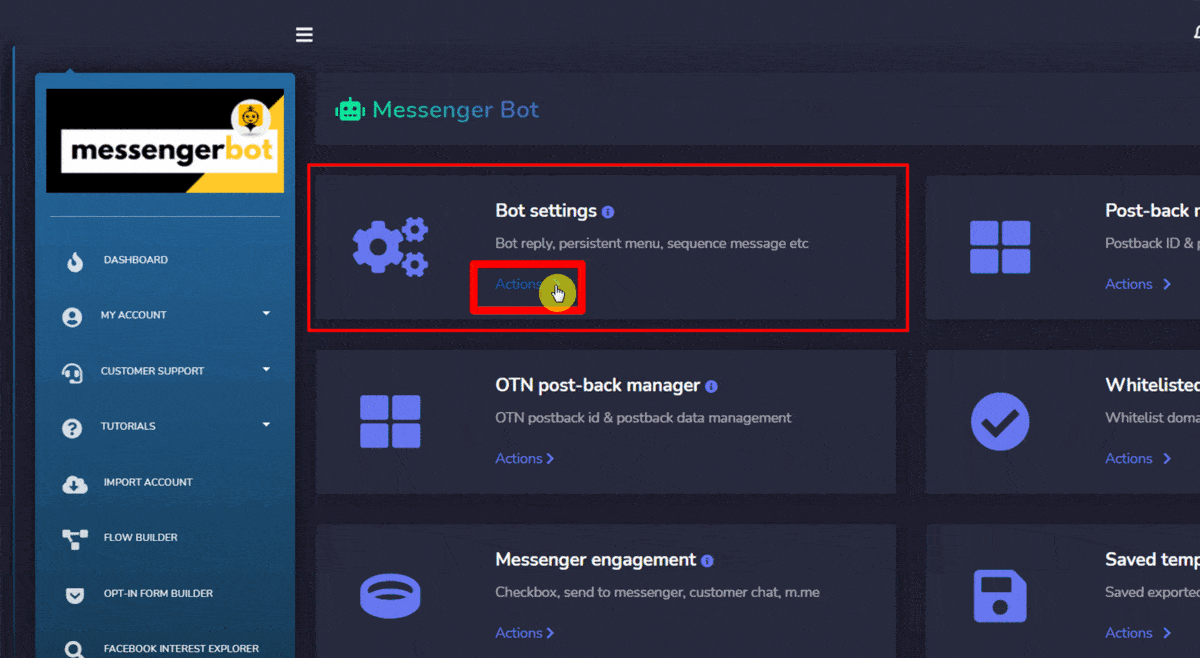
- 选择
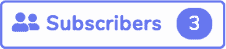 从设置菜单底部。此选项将重定向您到 机器人订阅者工作流.
从设置菜单底部。此选项将重定向您到 机器人订阅者工作流.
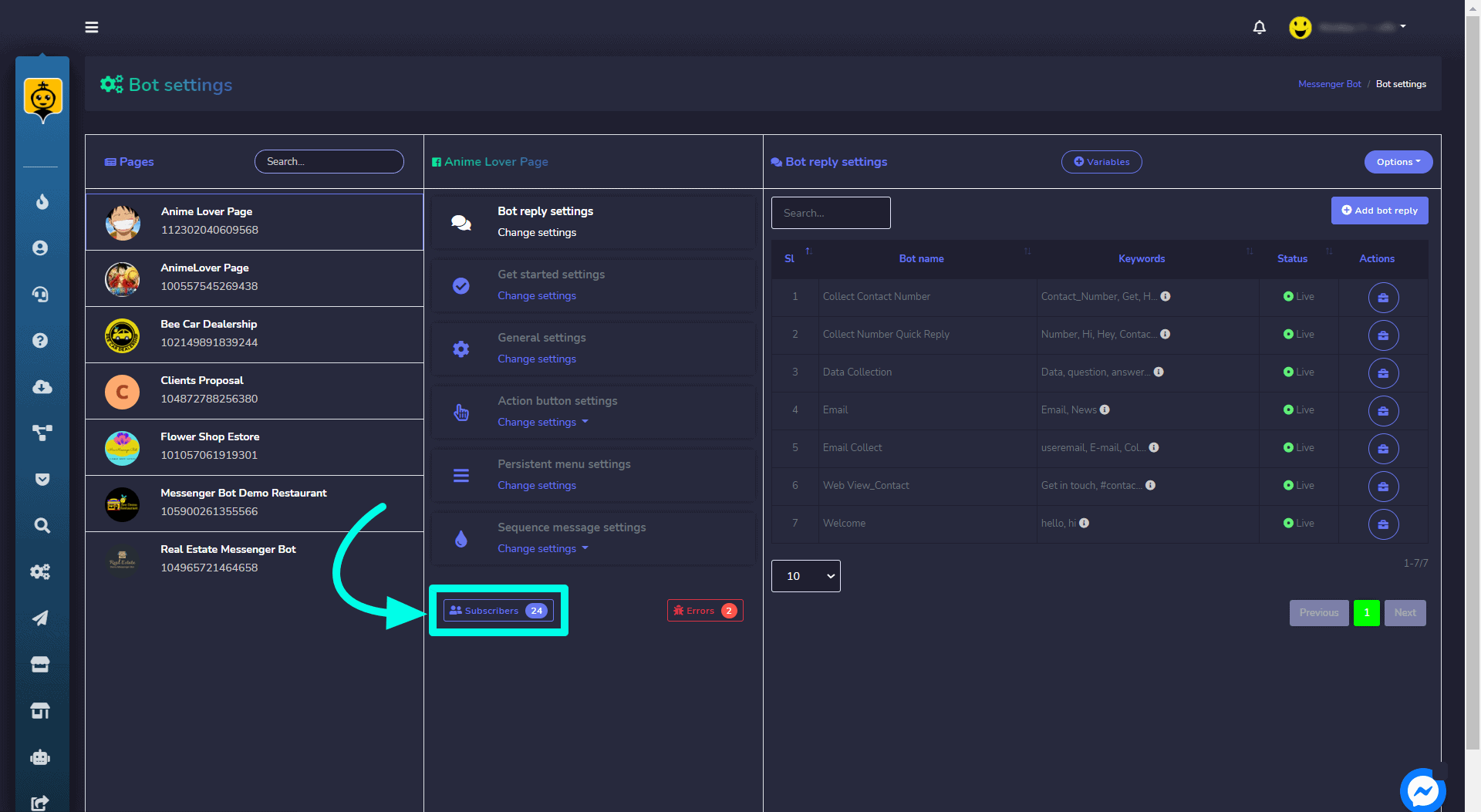
- 选择
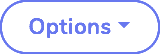 从右侧的 机器人设置 屏幕。将出现以下选项的列表:
从右侧的 机器人设置 屏幕。将出现以下选项的列表: - 页面分析
- Messenger 机器人分析
- Messenger 机器人树状视图
- 导出机器人设置
- 导入机器人设置
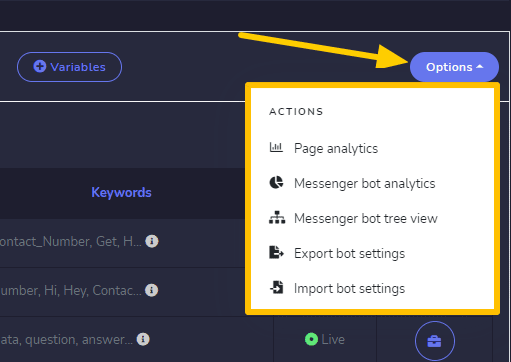
- 选择 页面分析 选项,您将根据不同参数被重定向到您页面的分析。您可以根据需要调整日期。
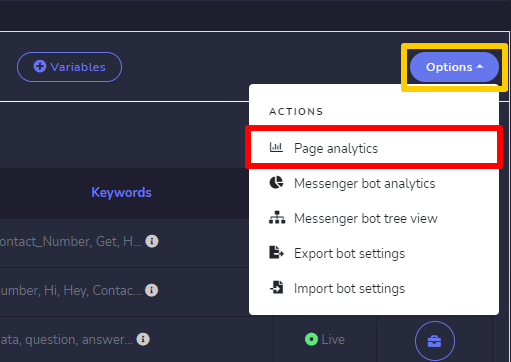
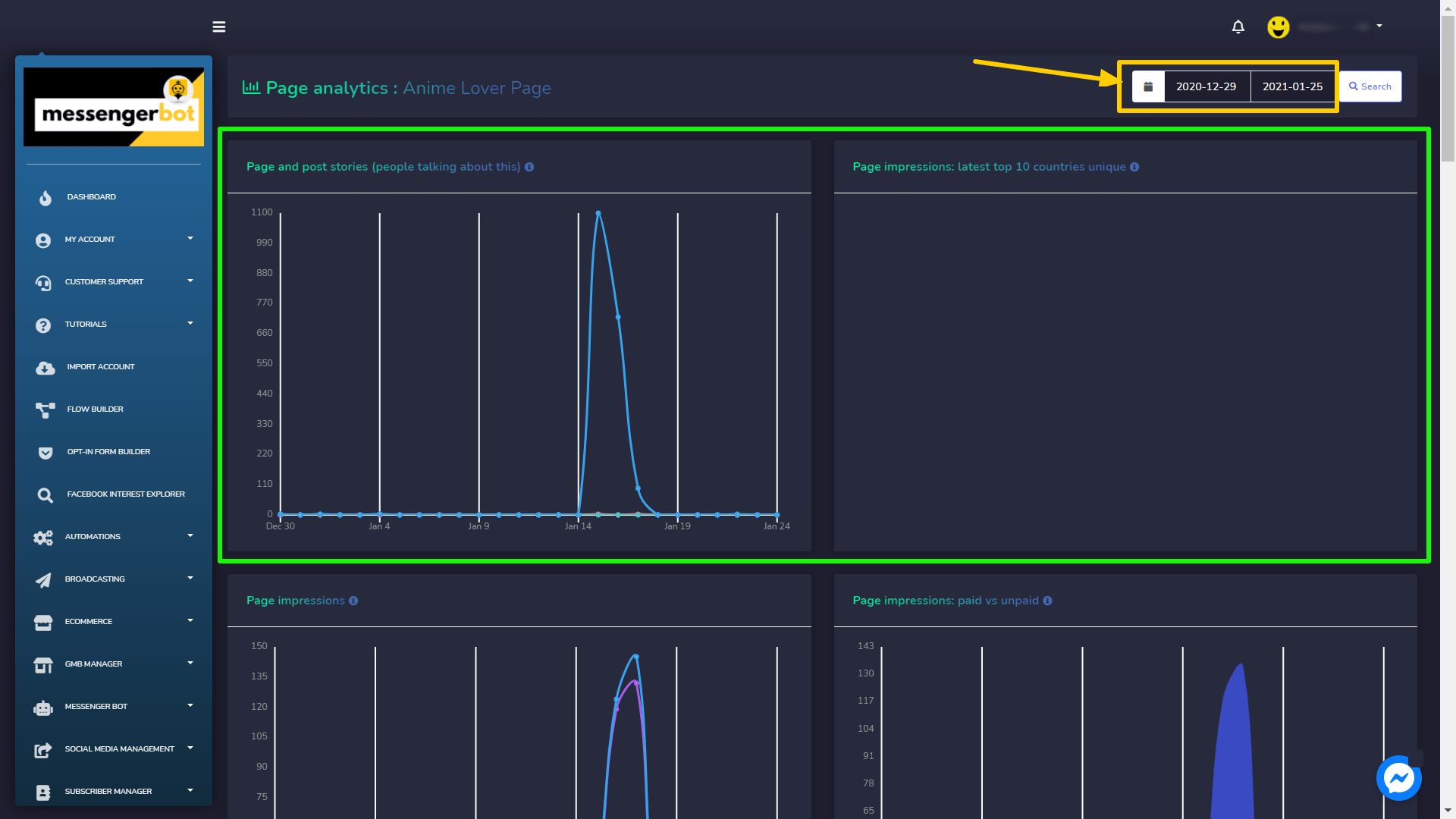
以下是可以展示的不同图表:
- 页面和帖子故事(人们对此的讨论)
- 页面展示:最新的前10个国家独立用户
- 页面展示
- 页面展示:付费与非付费
- 页面互动
- 页面反应
- 页面CTA点击
- 页面CTA点击:设备统计
- 页面粉丝
- 您页面的每日粉丝增加和减少
- 页面粉丝:前10个国家
- 页面浏览:最新查看的每个页面资料标签
- 页面浏览:最新设备统计
- 页面浏览:最新按引荐域名的页面浏览量
- 页面视频观看
- 页面视频观看:付费与非付费
- 页面帖子展示:病毒式与非病毒式
- 页面帖子展示:付费与非付费

- 选择 Messenger 机器人分析 选项,您将根据不同参数被重定向到您页面的机器人分析。您可以查看以下详细信息:
- 最新摘要
- 7天摘要
- 30天摘要
- 总连接数
- 总被阻止数
- 总报告数
- 每日独特新对话
- 消息连接
- 每日唯一被阻止的对话
- 每日唯一报告的对话
- 每日唯一报告与被阻止的对话
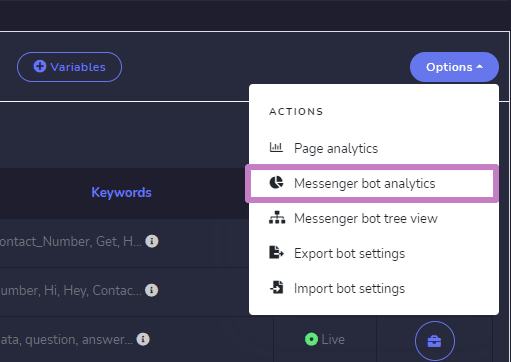
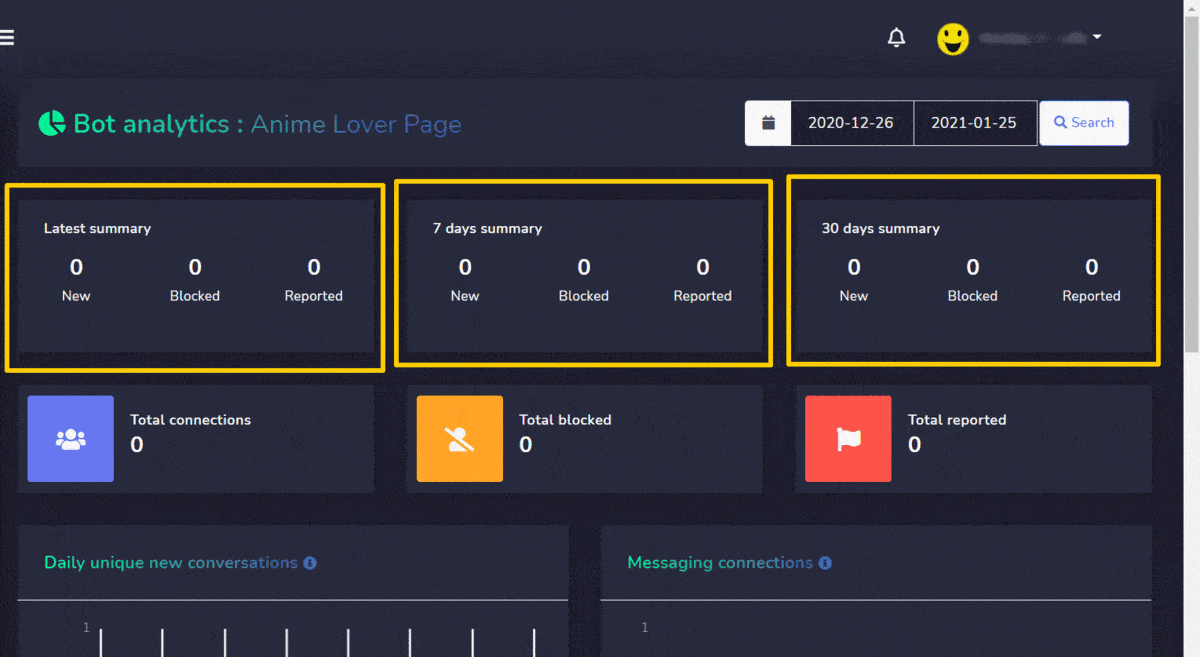
- 选择 Messenger 机器人树 查看选项,您将被重定向到所有现有机器人的树状视图。您可以点击每个机器人进行编辑。
- 选择您想要编辑的机器人, 树状视图:设置 屏幕将出现。
- 更新后,选择 更新 按钮,您的机器人设置将被更新。
- 此演示 “无匹配” 将是您的第二个机器人选项。
- 在此更新您的无匹配回复消息,然后点击 更新 完成时。
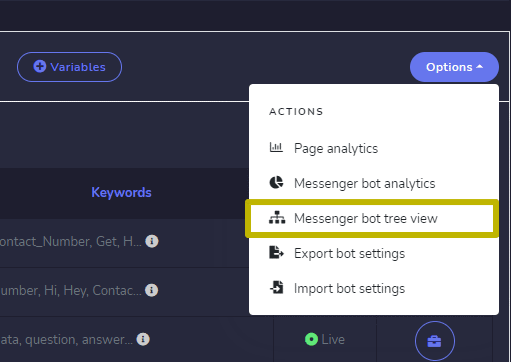
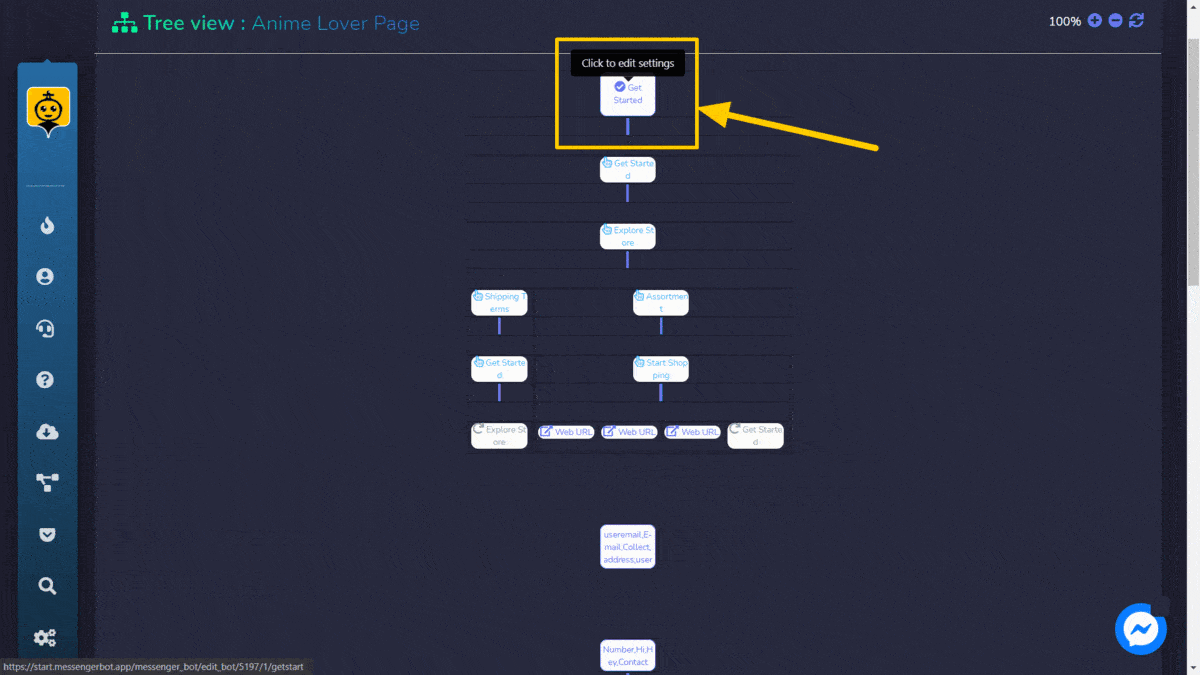
- 选择 导出机器人设置 选项,您的屏幕上将出现一个模态框。
- 编辑您的 模板名称 和 模板描述.
- 选择 导出 以导出机器人设置。
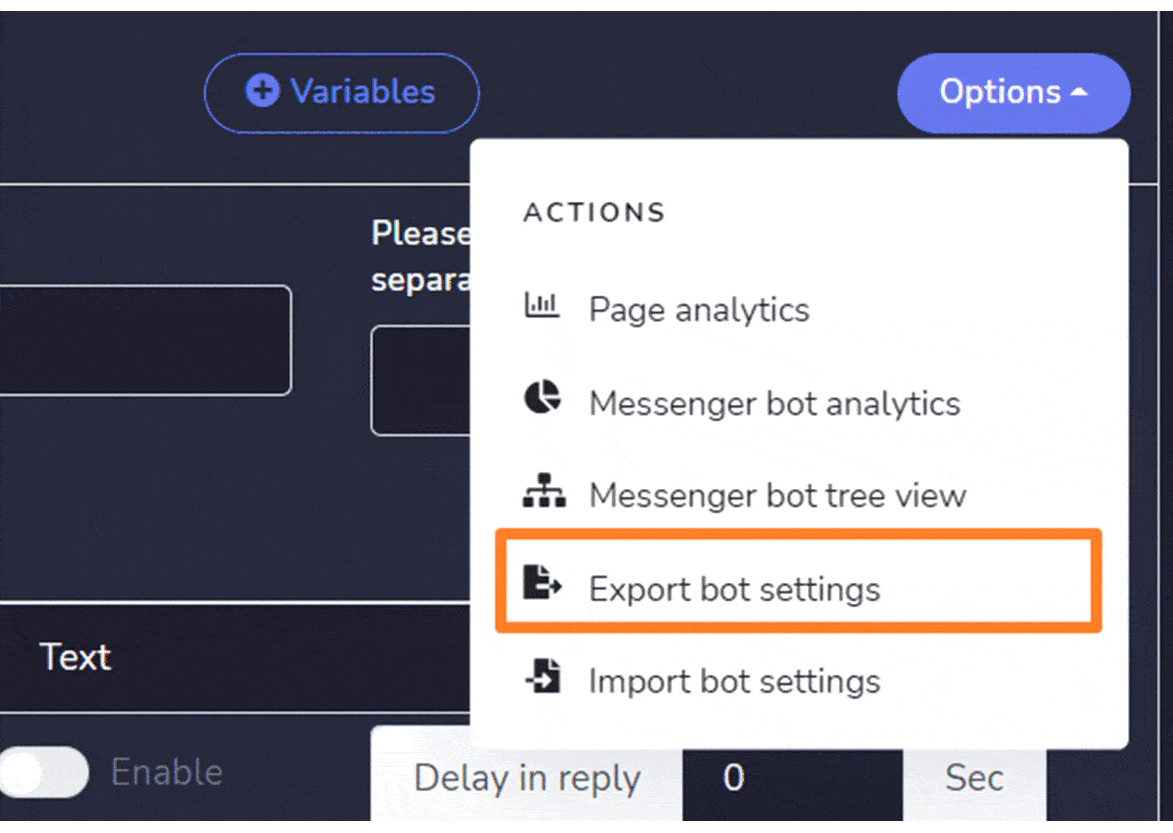
- 选择 导入机器人设置 选项,您的屏幕上将出现一个模态框。
- 选择 上传 选项,并附加要上传的文件
- 选择 导入 以导入您的机器人设置。
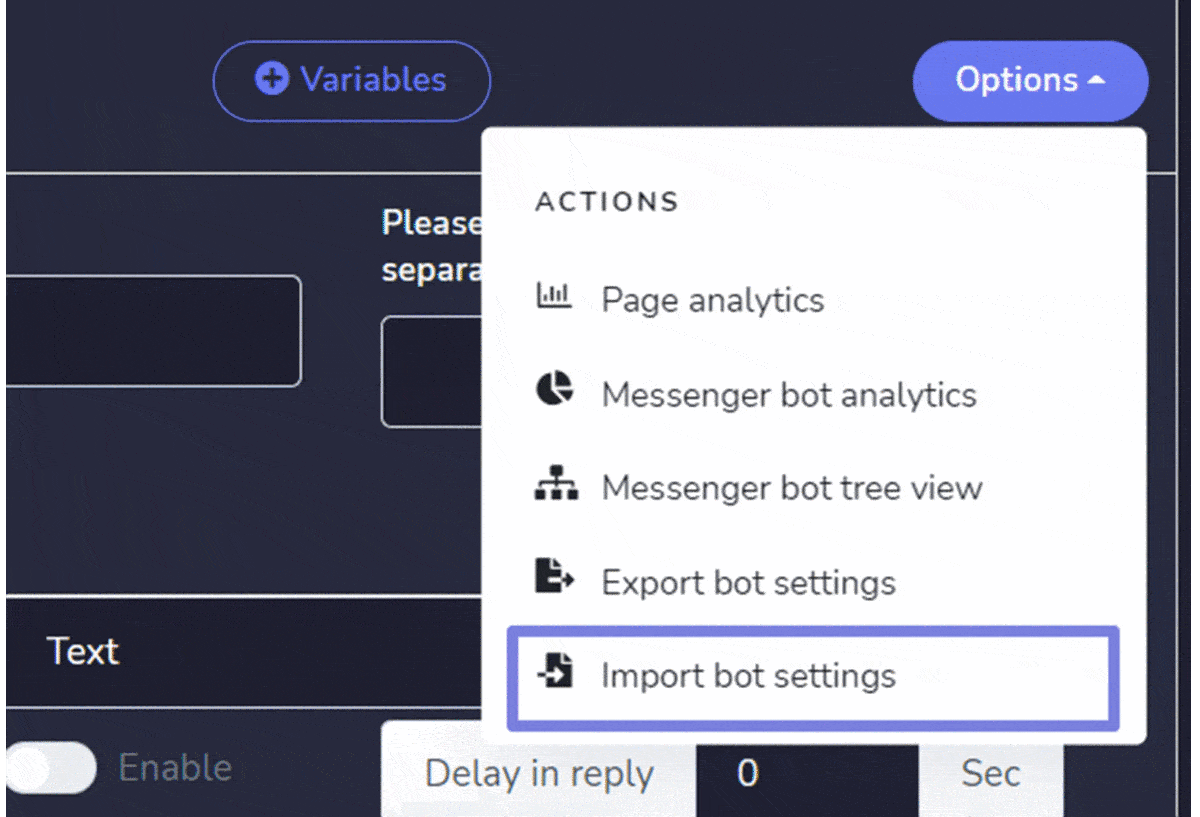
您可以调整以下机器人设置:
- 机器人回复设置
- 开始设置
- 常规设置
- 操作按钮设置
- 持久菜单设置
- 序列消息设置
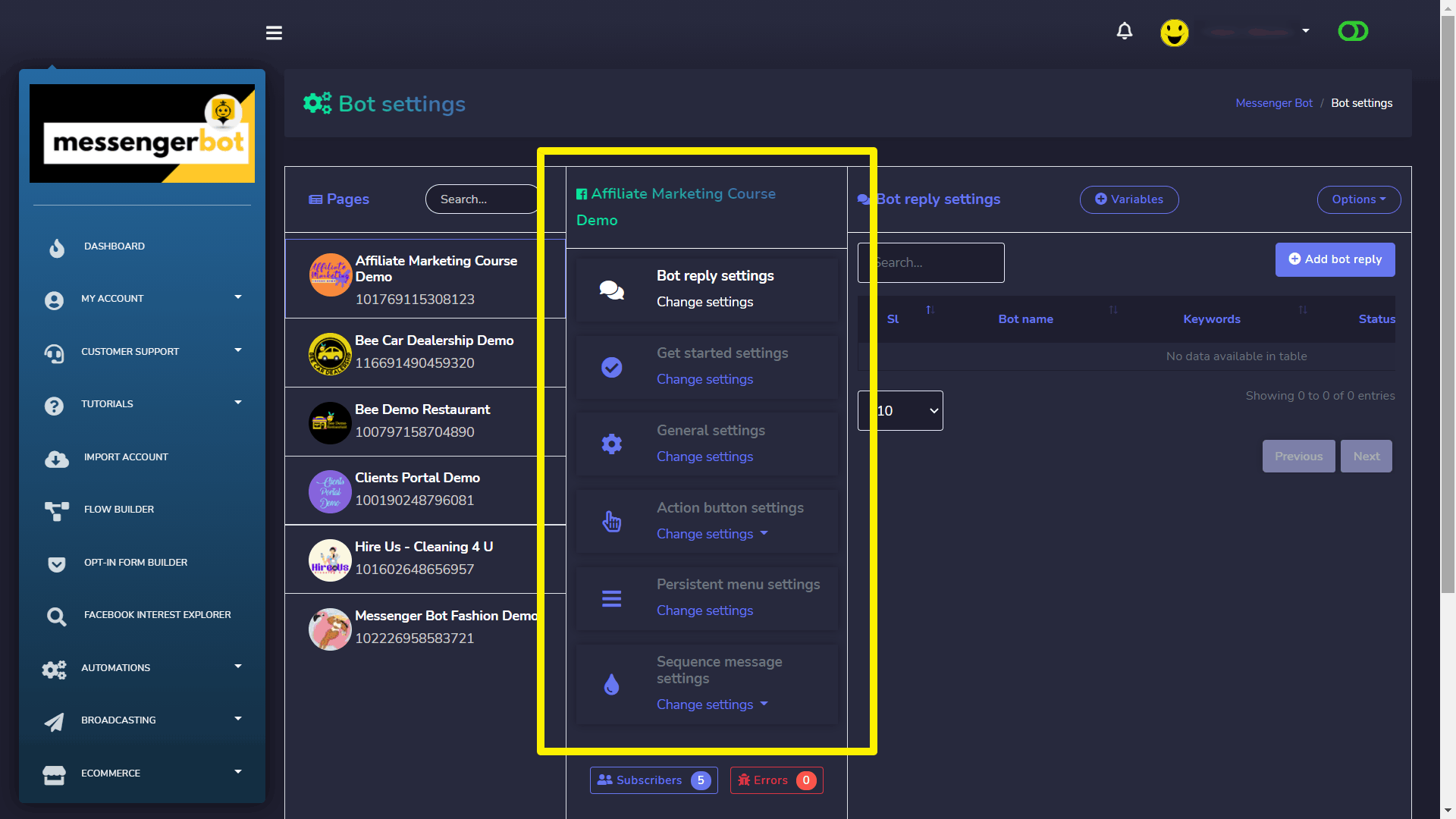
机器人回复设置
选择 机器人回复设置 从菜单中选择选项,然后选择 更改设置. 屏幕上将出现机器人回复的列表。要对机器人回复执行不同的操作,请选择 ![]() 您想要执行操作的回复对应的选项。可以执行的操作如下:
您想要执行操作的回复对应的选项。可以执行的操作如下:
- 停止: 更改状态。
- 编辑机器人回复: 在机器人回复中进行更改,然后选择更新
- 删除机器人回复
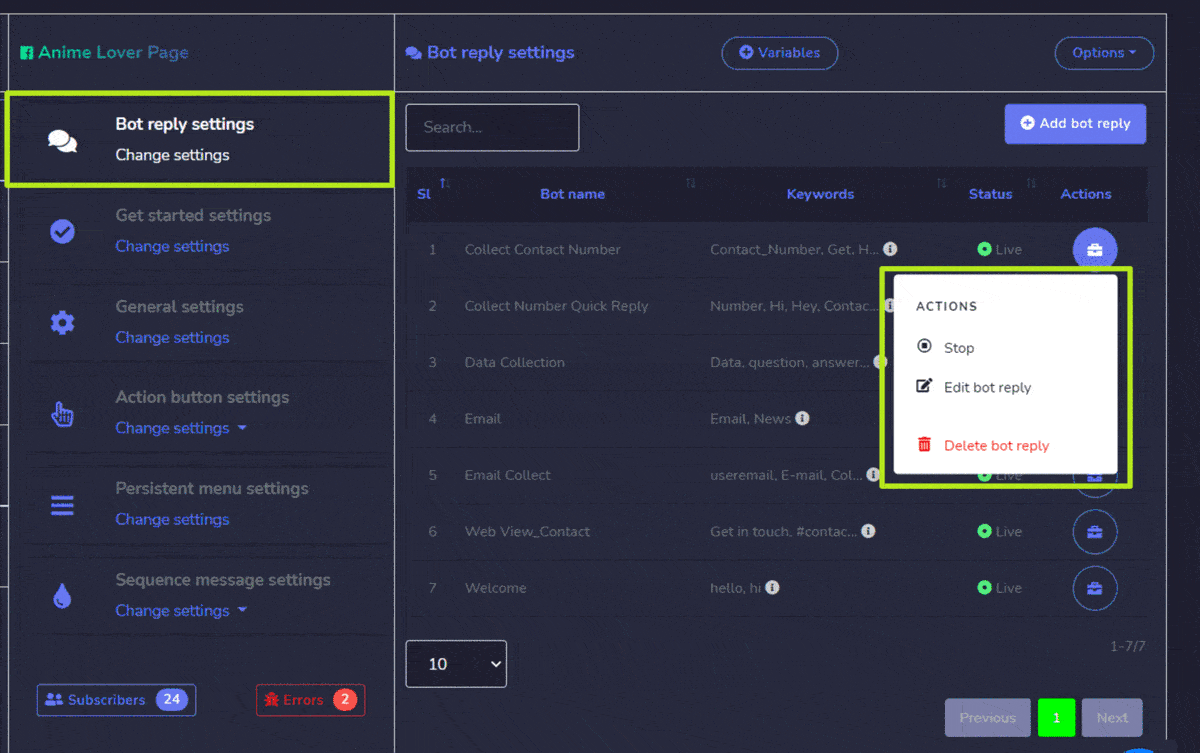
添加机器人回复
您可以通过以下步骤添加机器人回复:
- 选择
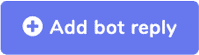 从屏幕右上角开始。
从屏幕右上角开始。 - 输入 机器人名称, 提供您的 关键词.
- 提供一个 回复 在回复字段中,首先选择 类型 然后输入您的回复。
- 选择 提交 以保存您的机器人回复。
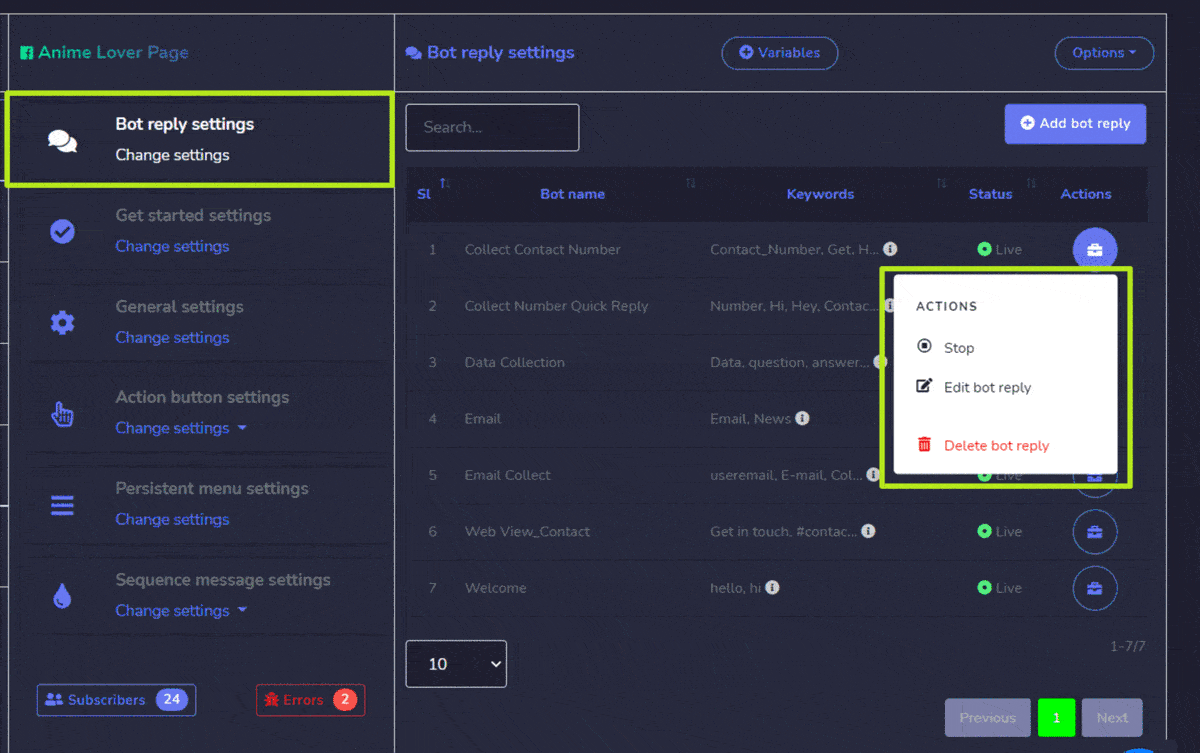
机器人回复类型
机器人回复有以下不同类型:
文本
要使机器人回复为 文本类型, 您需要提供以下信息:
- 提供一个 机器人名称.
- 提供您的 关键词, 用逗号分隔。
- 提供要添加到白名单列表中的 回复消息 在提供的字段中。
- 您还可以输入一个 延迟时间 以秒为单位。
- 点击 提交.
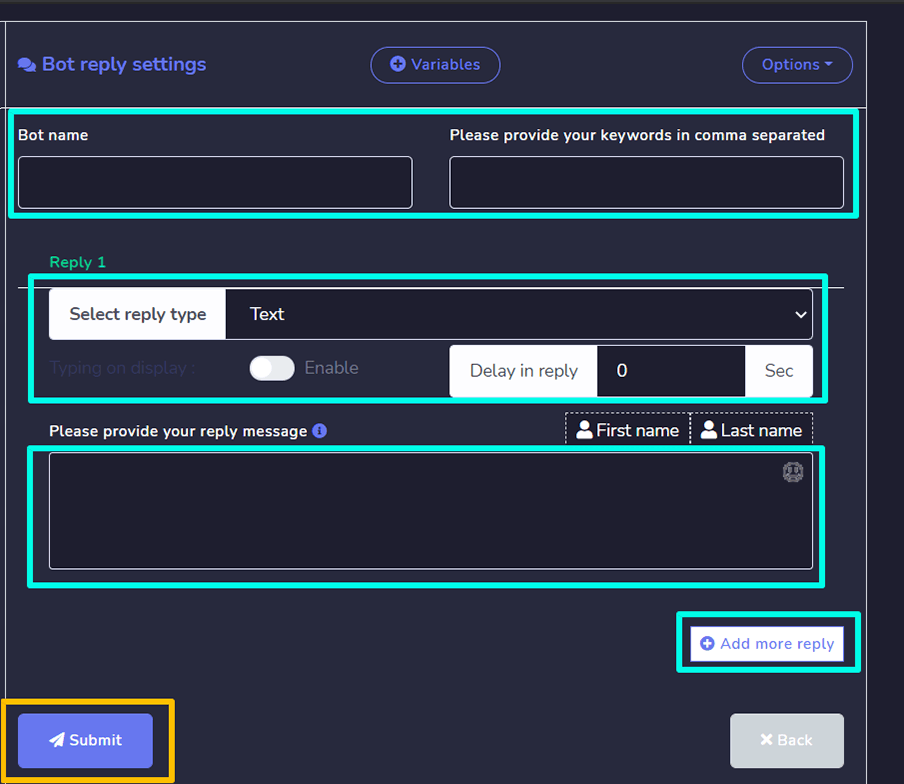
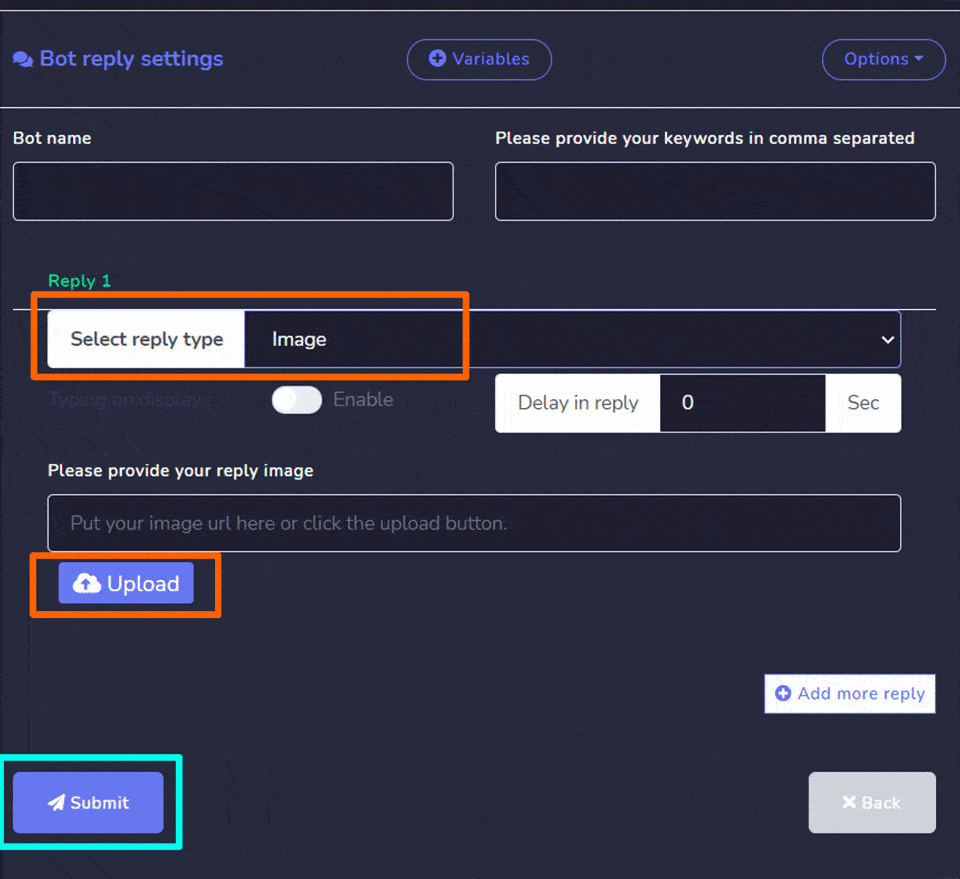
图片
要使机器人回复为一个 图像类型, 您需要提供以下信息:
- 提供一个 机器人名称.
- 提供您的 关键词, 用逗号分隔。
- 提供并 上传图像.
- 您还可以输入一个 延迟时间 以秒为单位。
- 点击 提交.
音频
要使机器人回复为 音频类型, 您需要提供以下信息:
- 提供一个 机器人名称.
- 提供您的 关键词, 用逗号分隔。
- 提供并 上传音频.
- 您还可以输入一个 延迟时间 以秒为单位。
- 点击 提交.
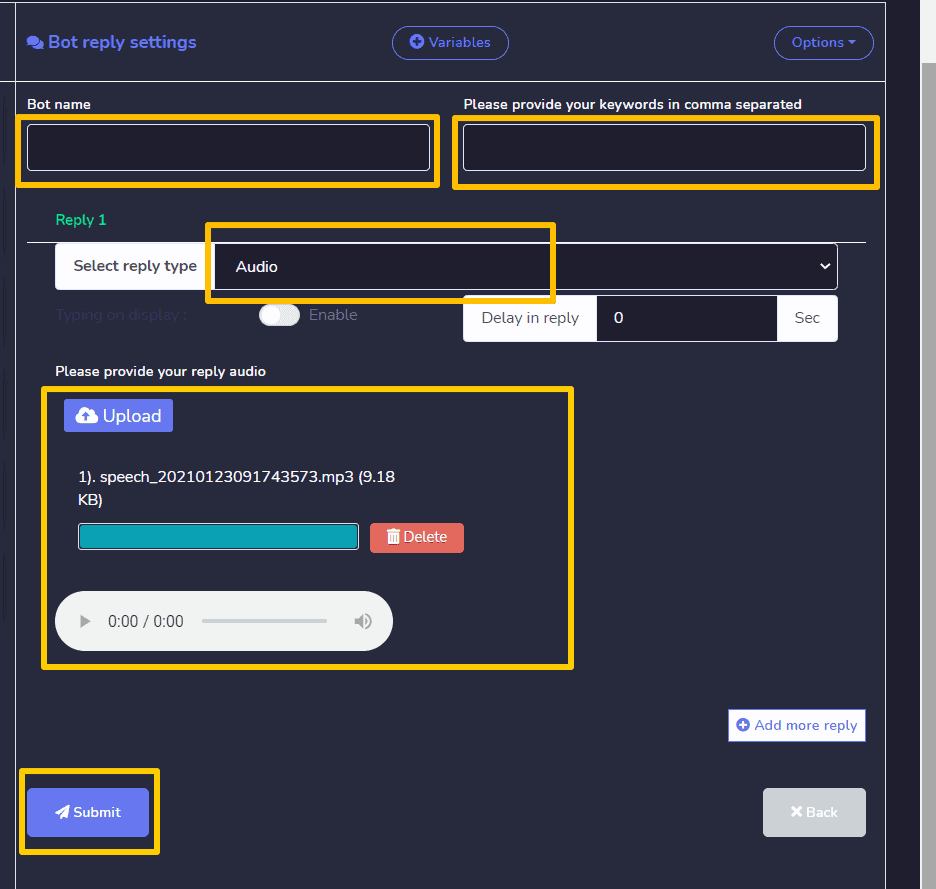
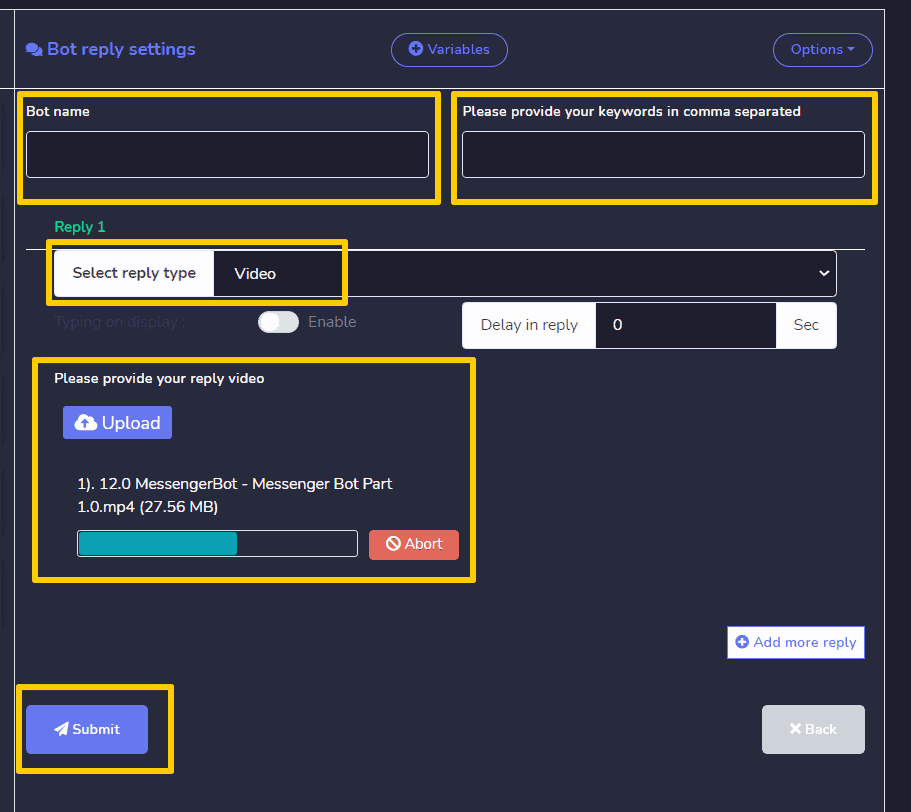
视频
要使机器人回复为 视频类型, 您需要提供以下信息:
- 提供一个 机器人名称.
- 提供您的 关键词, 用逗号分隔。
- 提供并 上传视频.
- 您还可以输入一个 延迟时间 以秒为单位。
- 点击 提交.
文件
要使机器人回复为 文件类型, 您需要提供以下信息:
- 提供一个 机器人名称.
- 提供您的 关键词, 用逗号分隔。
- 提供并 上传文件.
- 您还可以输入一个 延迟时间 以秒为单位。
- 点击 提交.
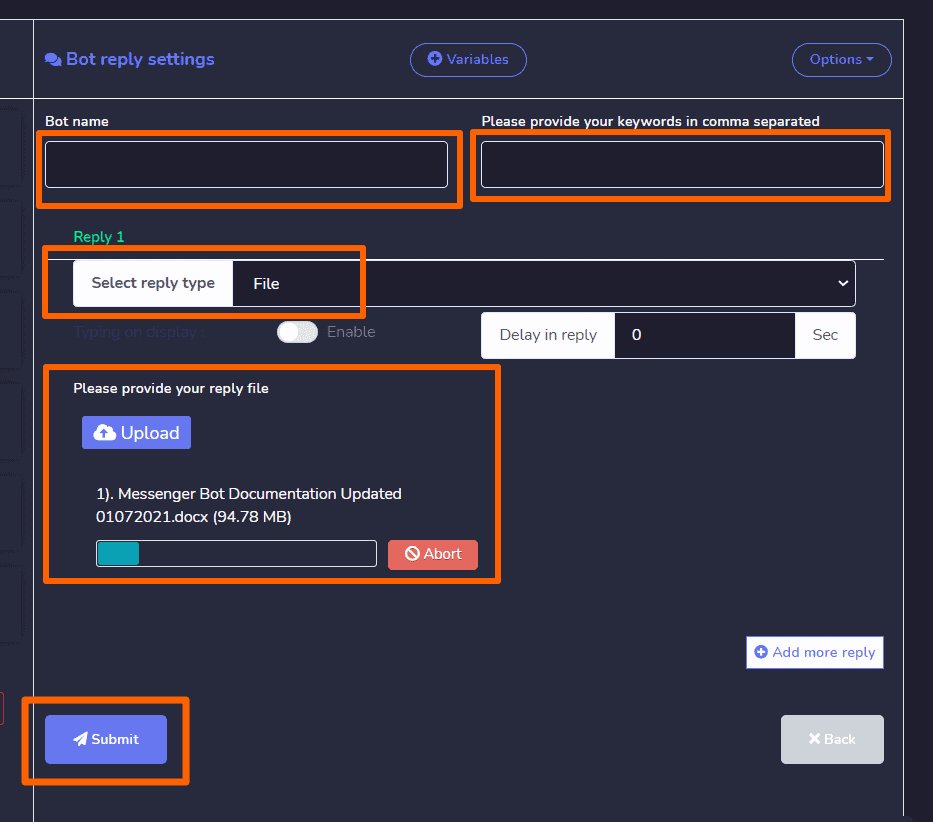
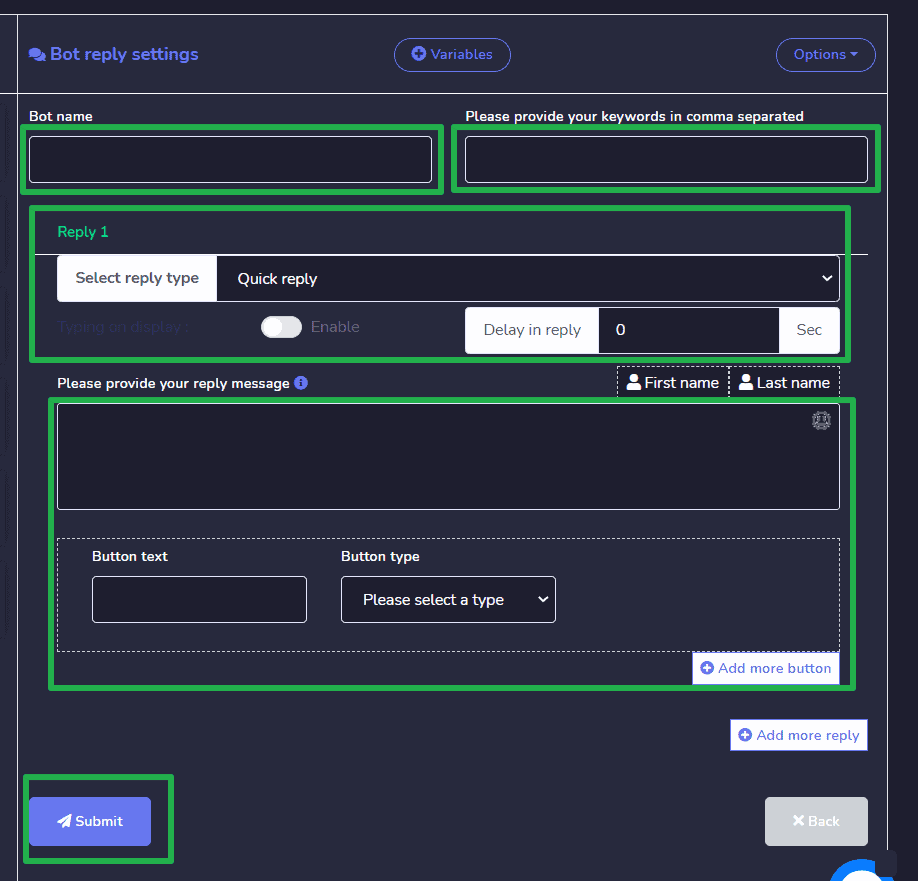
快速回复
要使机器人成为一个 快速回复, 您需要提供以下信息:
- 提供一个 机器人名称.
- 提供您的 关键词, 用逗号分隔。
- 提供您的 回复消息 在可用字段中.
- 提供一个 按钮的文本 并选择 按钮的类型 根据您的需求.
- 您还可以输入一个 延迟时间 以秒为单位。
- 点击 提交.
带按钮的文本
要使机器人成为一个 带按钮的文本, 您需要提供以下信息:
- 提供一个 机器人名称.
- 提供您的 关键词, 用逗号分隔。
- 提供您的 回复消息 在可用字段中.
- 提供一个 按钮的文本 并选择 按钮的类型 根据您的需求.
- 您还可以输入一个 延迟时间 以秒为单位。
- 点击 提交.
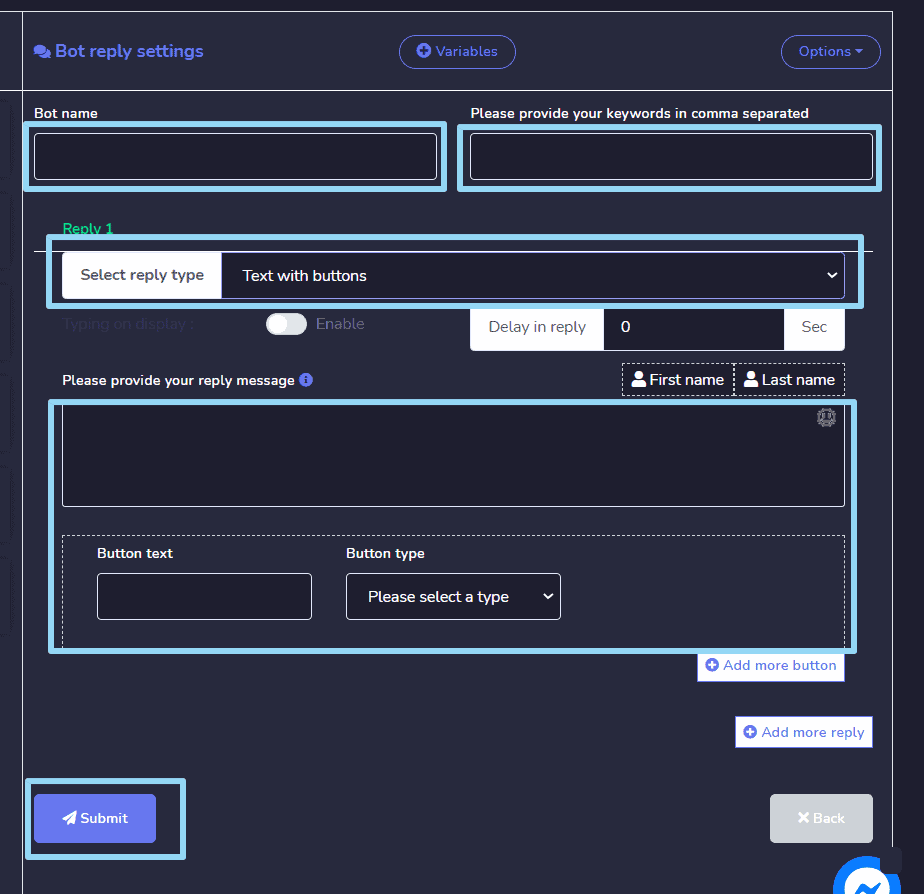
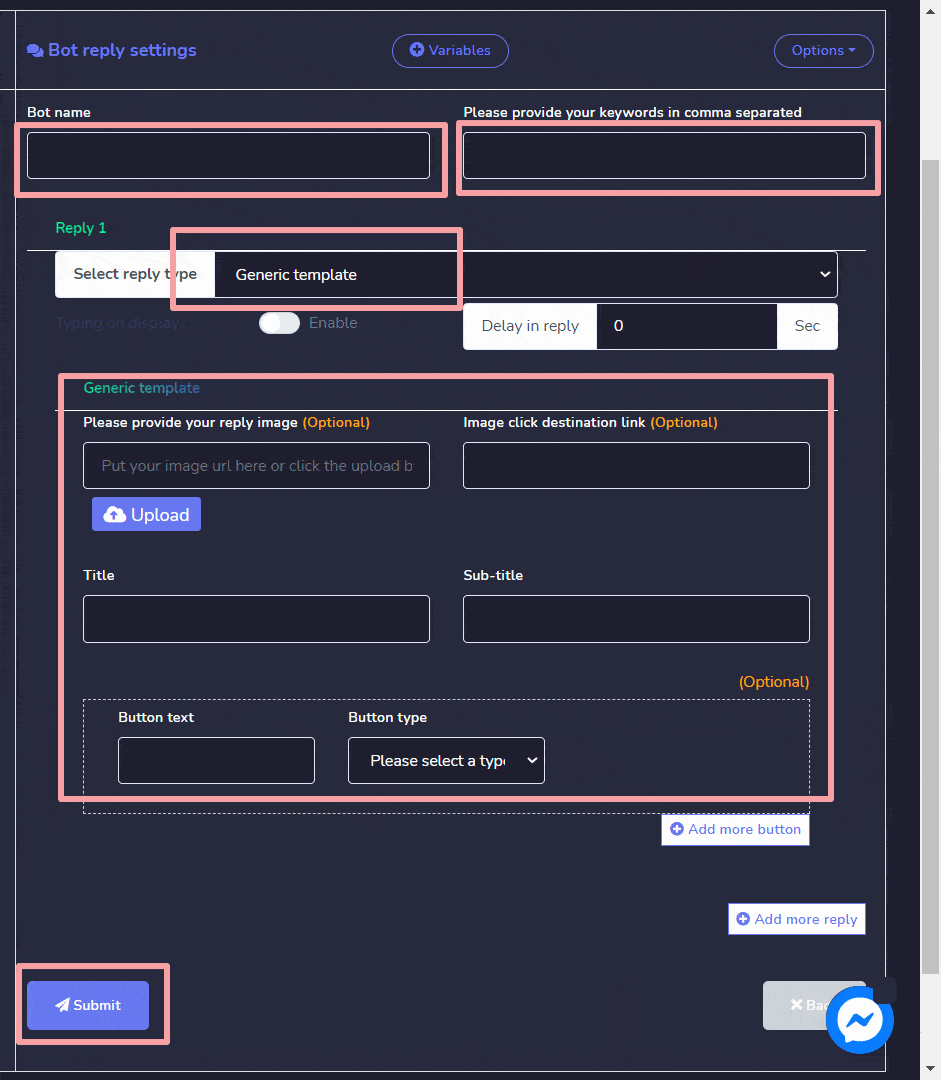
通用模板
要使机器人回复为 通用模板, 您需要提供以下信息:
- 提供一个 机器人名称.
- 提供您的 关键词, 用逗号分隔。
- 如有需要,请提供您的 回复图像.
- 提供一个 标题 和一个 副标题 到您的模板.
- 提供一个 按钮的文本 并选择 按钮的类型 根据您的需求.
- 您还可以输入一个 延迟时间 以秒为单位。
- 点击 提交.
轮播图
要使机器人回复为 轮播, 您需要提供以下信息:
- 提供一个 机器人名称.
- 提供您的 关键词, 用逗号分隔。
- 如有需要,请提供一个 图像点击目标链接.
- 如有需要,请提供您的 回复图像.
- 提供一个 标题 和一个 副标题 到您的模板.
- 提供一个 按钮的文本 并选择 按钮的类型 根据您的需求.
- 您还可以输入一个 延迟时间 以秒为单位。
- 点击 提交.
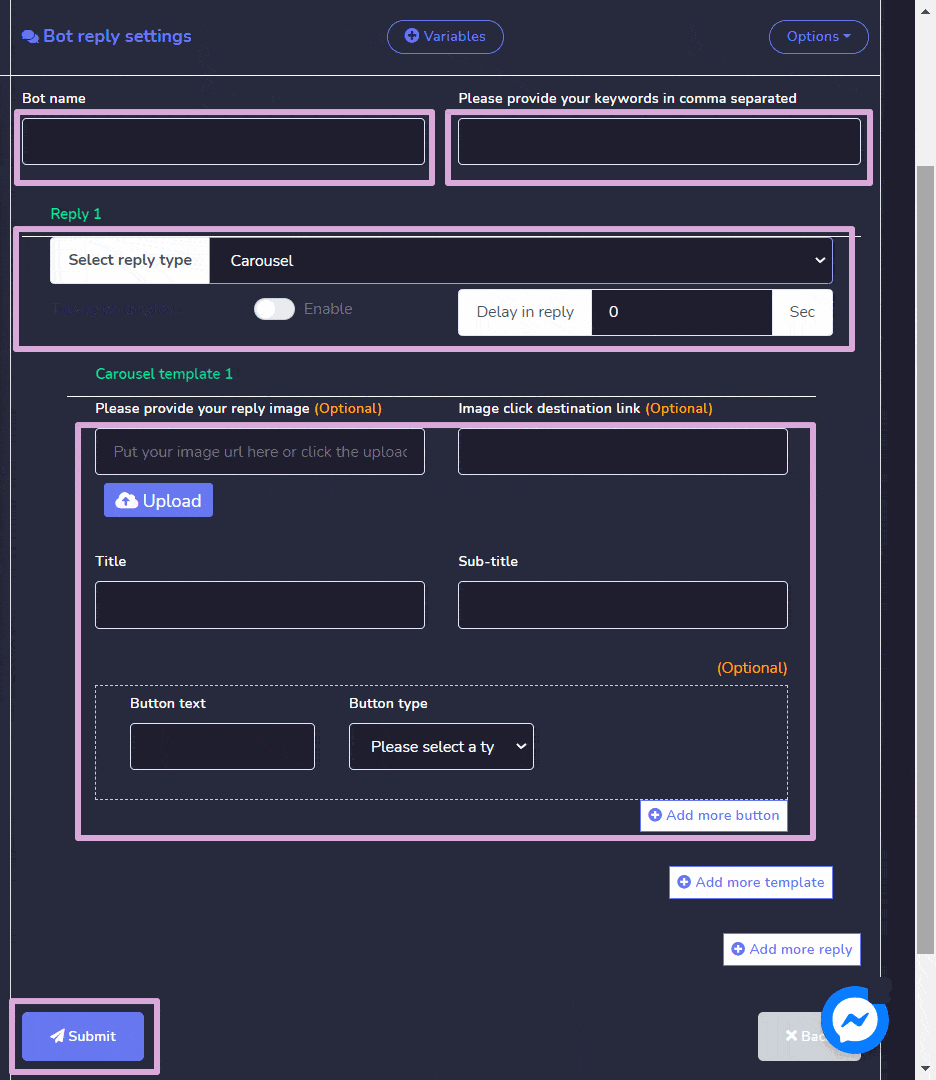
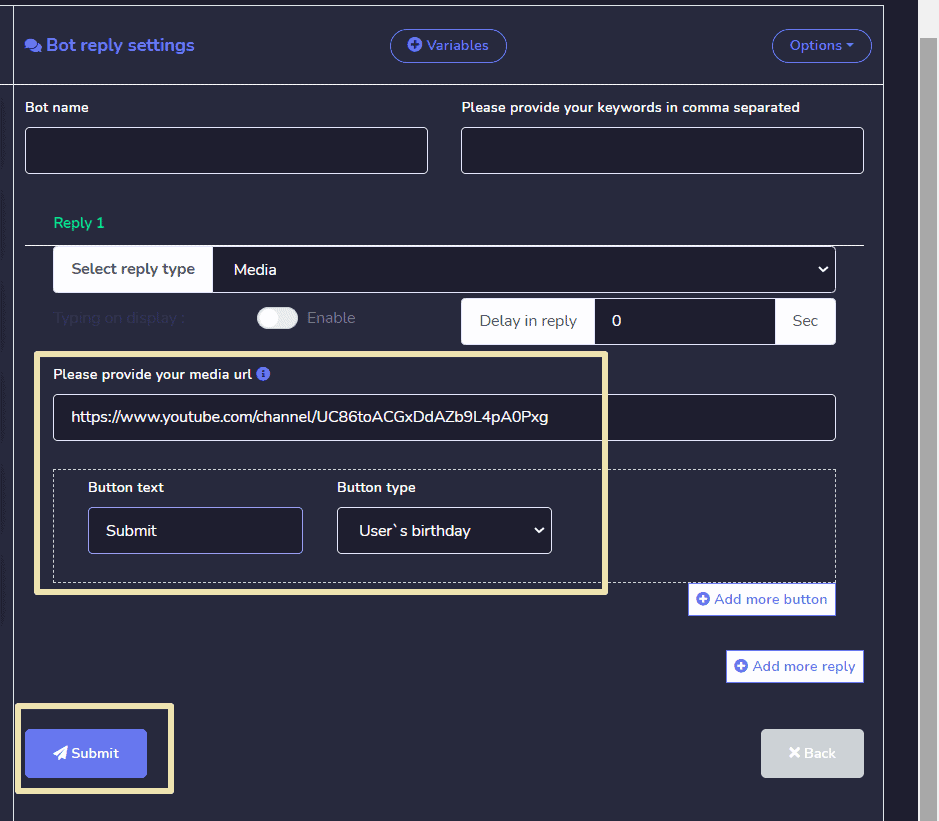
媒体
要使机器人回复为 媒体, 您需要提供以下信息:
- 提供一个 机器人名称.
- 提供您的 关键词, 用逗号分隔。
- 如有需要,请提供您的 媒体网址.
- 提供一个 按钮的文本 并选择 按钮的类型 根据您的需求.
- 您还可以输入一个 延迟时间 以秒为单位。
- 点击 提交.




